使用PS对化妆品罐装进行精修
发布时间:暂无
1. 【打开】PS软件,【打开】产品图片文档。具体效果如图示。
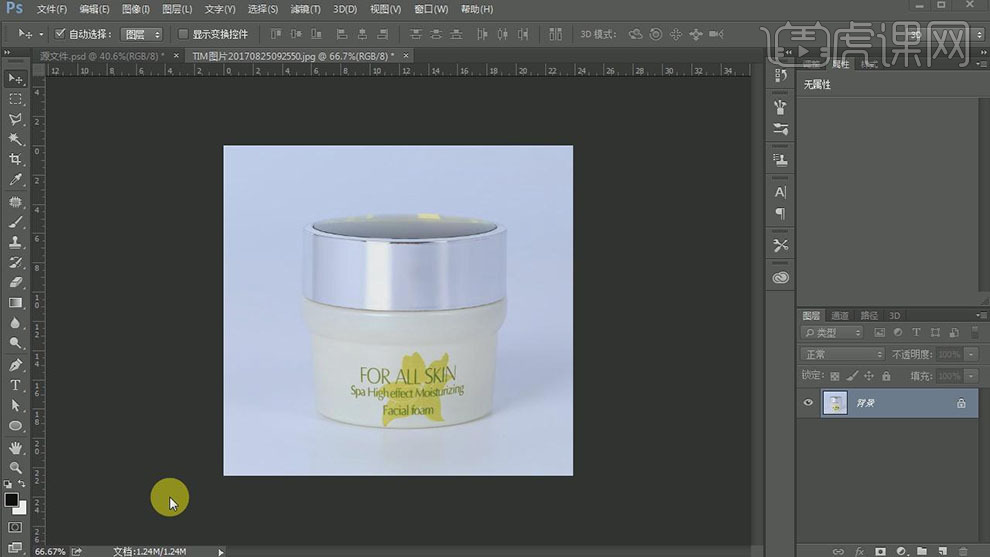
2. 按【Ctrl+J】复制图层,使用【钢笔工具】勾选出瓶子的各个部分,单击【图层蒙版】,【重命名】图层。具体效果如图示。

3. 在瓶身上方【新建】剪切蒙版图层,使用【钢笔工具】绘制合适的路径形状,【填充】合适的颜色。单击【滤镜】-【模糊】-【高斯模糊】,具体参数如图示。具体效果如图示。

4. 在瓶身上方【新建】亮度对比度图层,单击剪切蒙版,具体参数如图示。具体效果如图示。

5. 在瓶身上方【新建】剪切蒙版图层,使用【钢笔工具】绘制合适的路径形状,【填充】合适的颜色。按Alt键【移动复制】,按【Ctrl+T】-【水平翻转】,并移动至合适的位置。具体效果如图示。

6. 【选择】两个形状图层,按【Ctrl+E】合并图层,按Alt键单击【创建剪切蒙版】。按Alt键【移动复制】,按【Ctrl+T】自由变换至合适的大小,单击【滤镜】-【模糊】-【高斯模糊】,具体参数如图示。具体效果如图示。

7. 使用相同的方法,【新建】剪切蒙版图层,使用【钢笔工具】绘制合适的形状,【填充】深色,单击【滤镜】-【模糊】-【高斯模糊】,具体参数如图示。具体效果如图示。

8. 调整图层顺序,【选择】最上层的高光,打开【图层模式】-【颜色叠加】,具体参数如图示。具体效果如图示。

9. 单击【滤镜】-【模糊】-【高斯模糊】,具体参数如图示。具体效果如图示。

10. 调整光阴的大小,并放置合适的位置。使用相同的规律和方法,给瓶体其他的位置添加合适的高光和阴影效果。具体效果如图示。
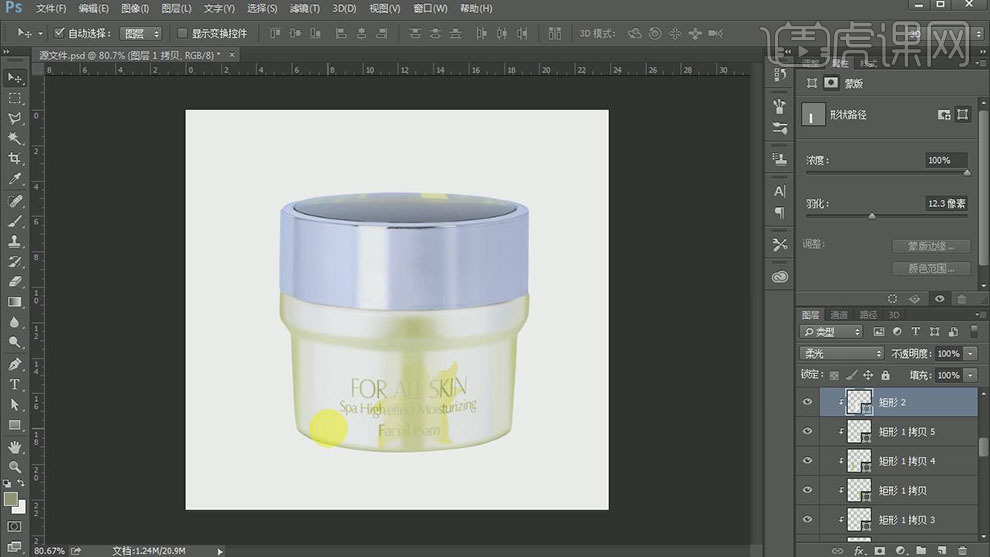
11. 调整瓶体的形状细节部分,【拖入】准备好的花朵素材,调整大小,放置画面合适的位置。使用【图章工具】修复瓶体的文字部分内容。具体效果如图示。

12. 使用【文字工具】,【选择】合适的字体和颜色,输入文字,调整大小,并放置画面合适的位置。具体效果如图示。
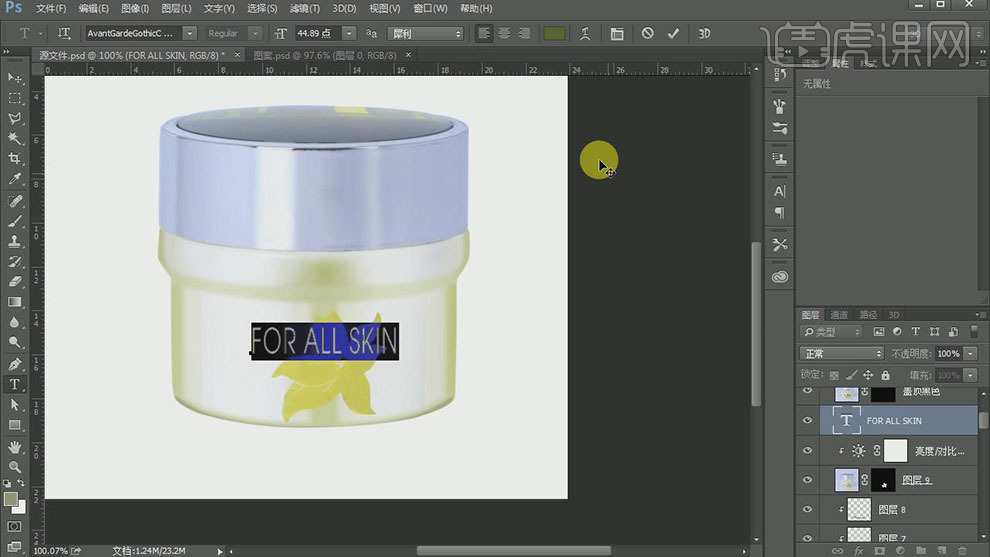
13. 单击【文字】-【文字变形】,具体参数如图示。具体效果如图示。

14. 【复制】文字图层,【修改】文字内容,并调整文字的位置。具体效果如图示。
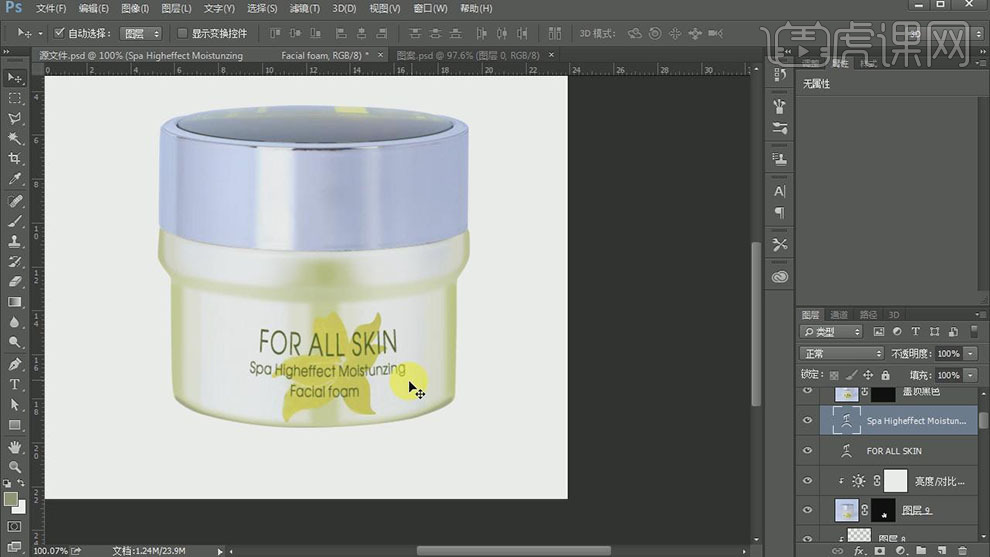
15. 【选择】图案素材图层,打开【图层样式】-【投影】,具体参数如图示。具体效果如图示。

16. 在瓶体上方【新建】图层,使用【钢笔工具】绘制合适的路径,调整【画笔工具】属性和颜色,【切换】路径面板,【右击】-【画笔描边】。具体效果如图示。
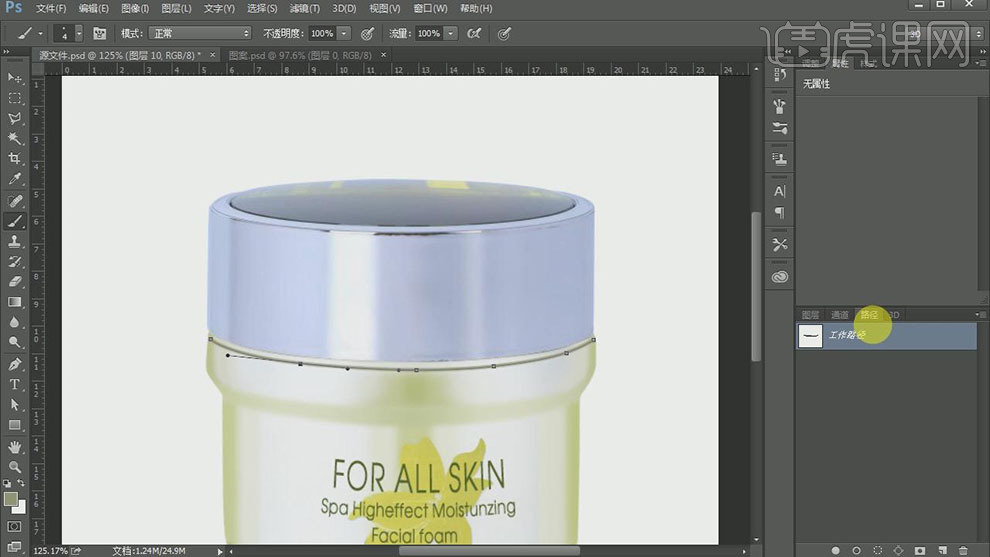
17. 【切换】图层面板,打开【图层样式】-【渐变叠加】,具体参数如图示。具体效果如图示。

18. 【选择】瓶盖侧面图层,打开【图层样式】-【渐变叠加】,具体参数如图示。具体效果如图示。
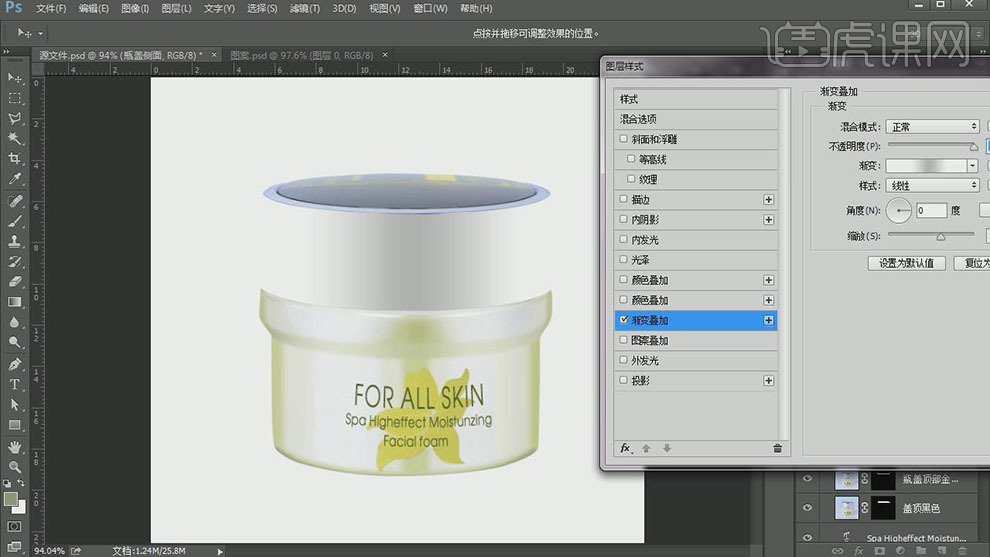
19. 【右击】转换为智能对象,【新建】剪切蒙版图层,使用【矩形工具】绘制合适大小的矩形在瓶盖侧面左侧,【填充】灰色,【不透明度】78%。具体效果如图示。
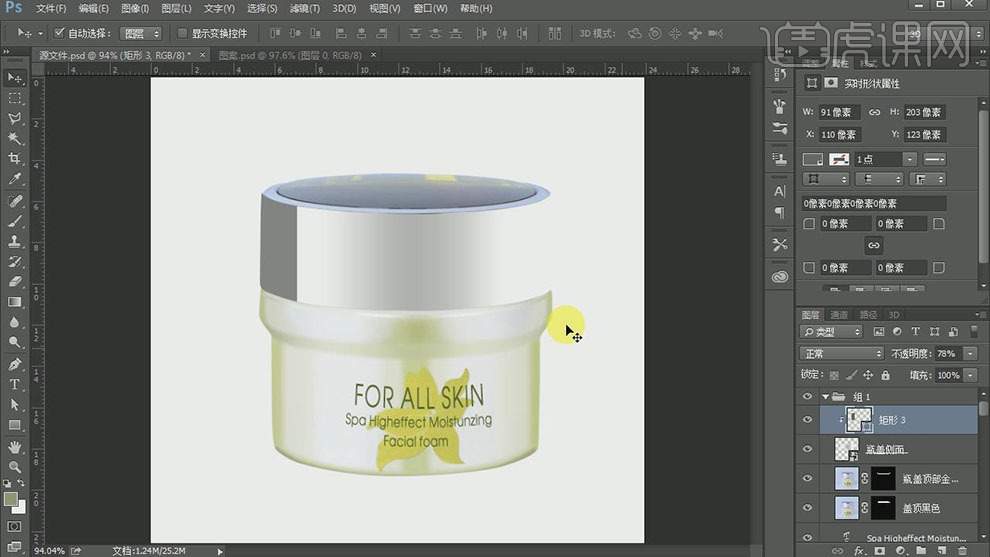
20. 按Alt键【移动复制】剪切蒙版图层至合适的位置,调整大小,【填充】合适的颜色。具体效果如图示。

21. 【选择】中间灰色矩形,【羽化边缘】值16.2PX。具体效果如图示。
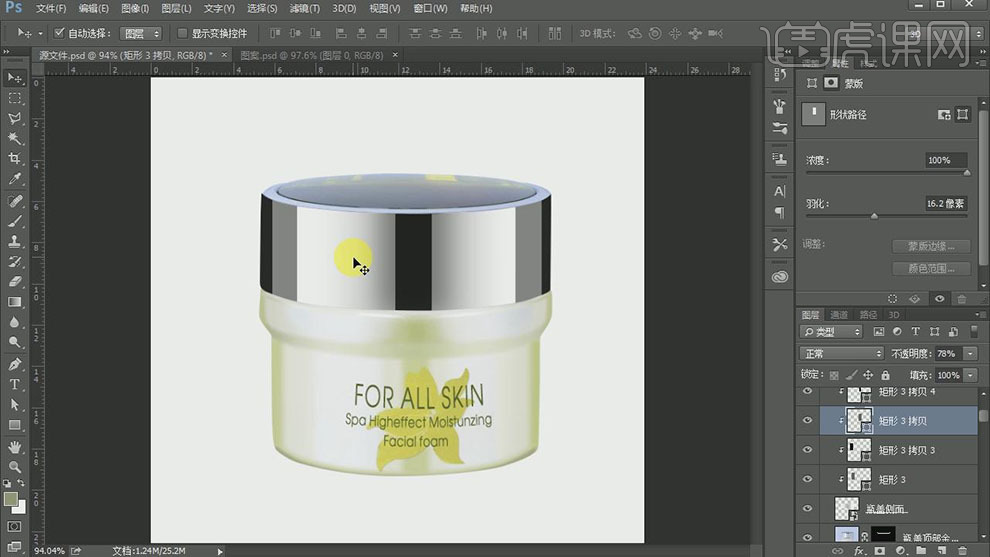
22. 使用相同的方法,依次给瓶盖侧面上的矩形添加合适的【羽化边缘】值。【选择】瓶盖侧面图层,打开【图层样式】-【投影】,具体参数如图示。具体效果如图示。

23. 在最顶层【新建】剪切蒙版图层,使用【钢笔工具】绘制合适大小的路径,【右击】-【画笔描边路径】。打开【图层样式】-【渐变叠加】,具体参数如图示。具体效果如图示。

24. 【选择】瓶盖顶部金边图层,打开【图层样式】-【渐变叠加】,具体参数如图示。具体效果如图示。
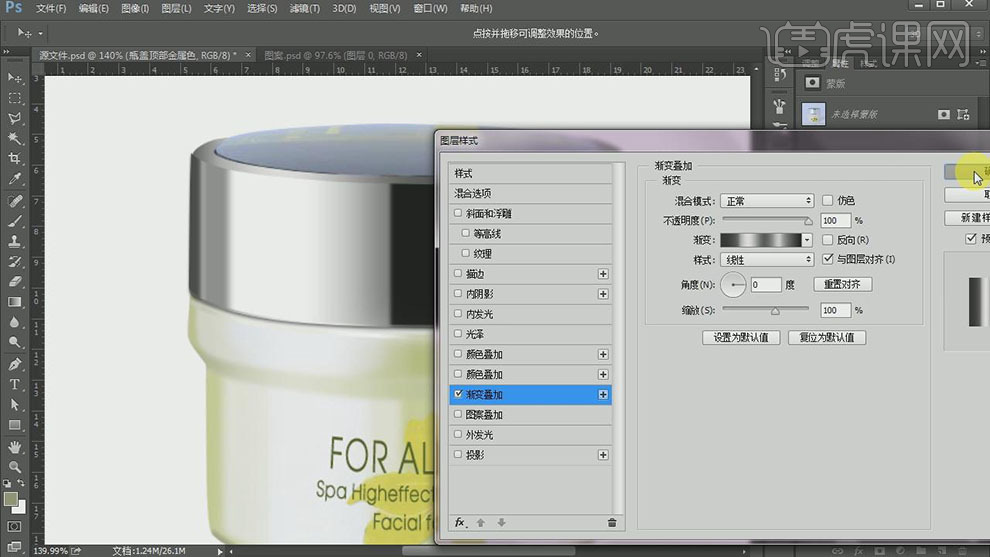
25. 在最顶层【新建】图层人,使用【椭圆工具】绘制合适大小的椭圆,打开【图层样式】-【渐变叠加】,具体参数如图示。具体效果如图示。
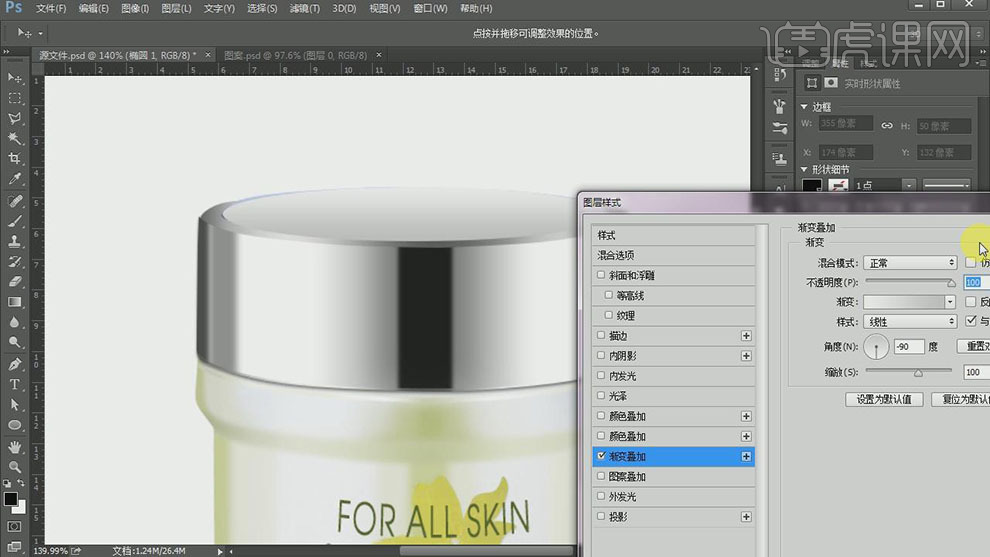
26. 添加【内阴影】,具体参数如图示。具体效果如图示。
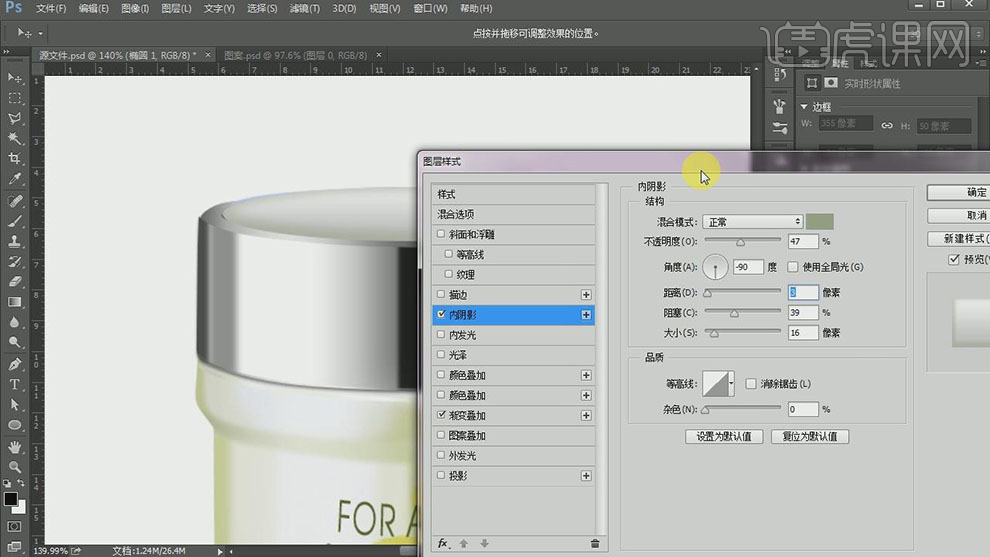
27. 按【Ctrl+J】复制椭圆图层,使用【移动工具】移动最下层椭圆至合适的位置,【右击】栅格化图层样式。【选择】椭圆复制图层,打开【图层样式】-【渐变叠加】,具体参数如图示。具体效果如图示。
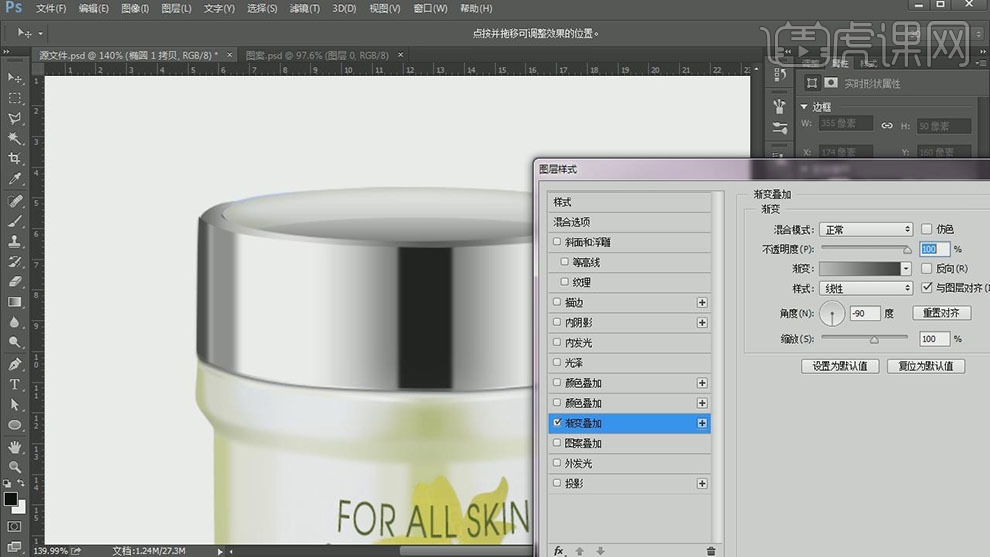
28. 【新建】图层,使用【钢笔工具】绘制合适的形状,按【Ctrl+Enter】转换为选区,【填充】白色。单击【滤镜】-【模糊】-【高斯模糊】,具体参数如图示。具体效果如图示。

29. 使用相同的方法在另一侧绘制合适的高光效果,并调整透明度。【选择】椭圆1图层,打开【图层样式】-【投影】,具体参数如图示。具体效果如图示。
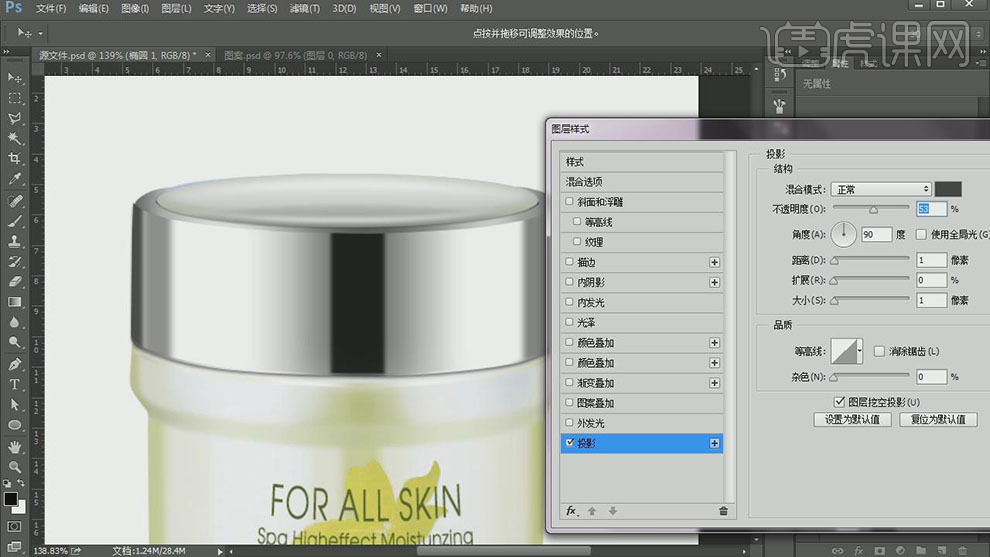
30. 【复制】高光部分,调整大小,移动至瓶盖边缘合适的位置。具体效果如图示。
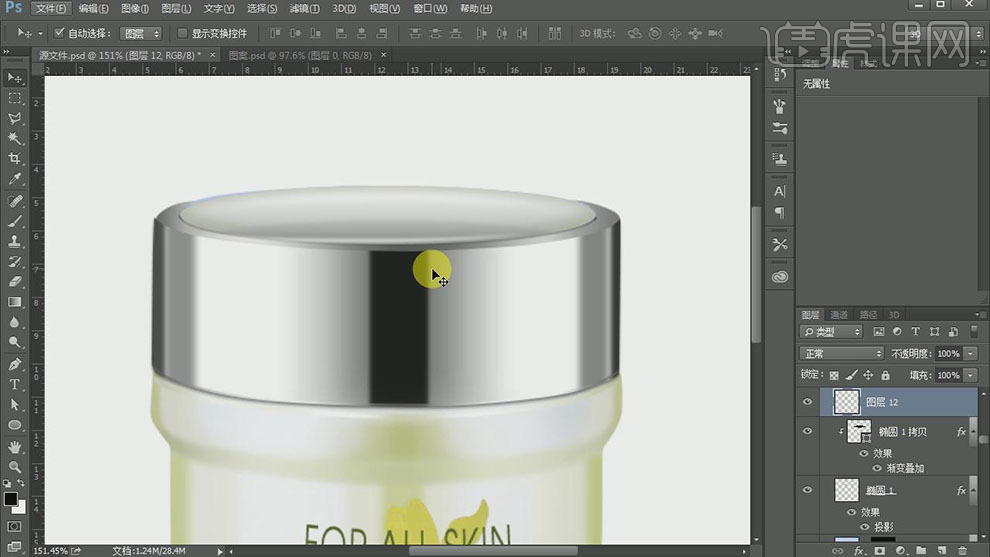
31. 调整画面整体的光影效果,在椭圆1拷贝图层上方【新建】剪切蒙版图层,使用【椭圆工具】,【颜色】黑色,绘制合适大小的椭圆,放置合适的位置,【羽化边缘】6.3PX。具体效果如图示。
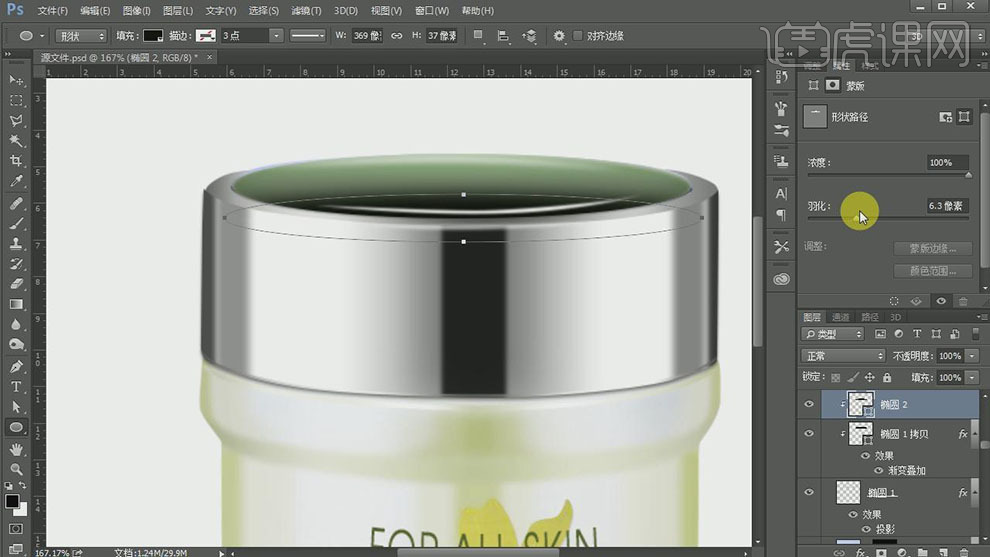
32. 使用相同的方法,使用【钢笔工具】在瓶盖顶总绘制合适的光影形状,【填充】合适的颜色。【新建】剪切蒙版图层,使用【椭圆工具】,【填充】白色,绘制合适大小的椭圆,放置合适的位置。【图层模式】柔光,【不透明度】60%。具体效果如图示。
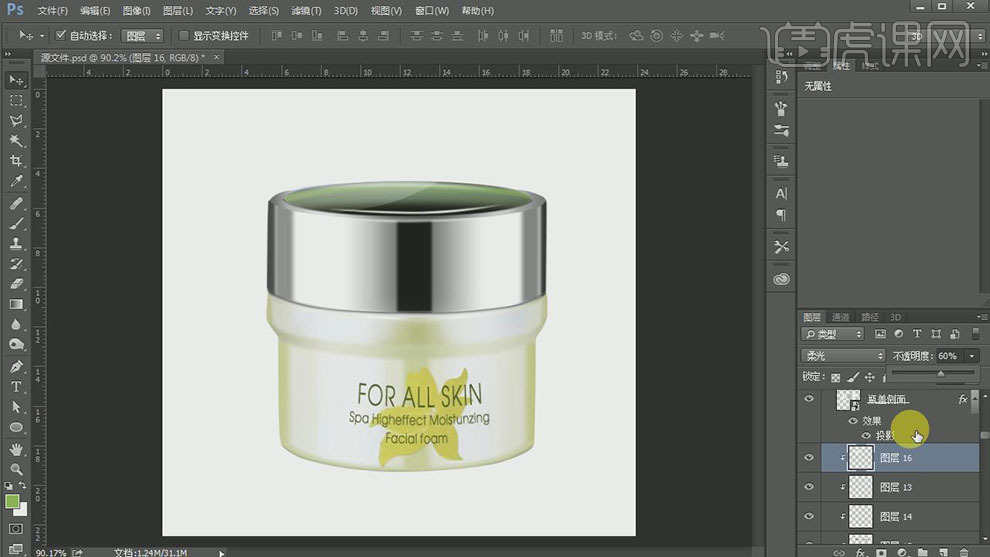
33. 【选择】所有的关联图层,按【Ctrl+E】合并图层,【拖入】至背景文档,调整大小,放置画面合适的位置。具体效果如图示。

34. 按Alt键【移动复制】至合适的位置,按【Ctrl+T】自由变换-【垂直翻转】,添加【图层蒙版】,使用【渐变工具】遮挡多余的部分,并移动至合适的位置,调整图层顺序。具体效果如图示。

35. 最终效果如图示。








